- Очистить корзину
- Удалить почтовое приложение
- Очистить кэш на Mac
- Получите больше места на Mac
- Заставьте Chrome использовать меньше оперативной памяти
- Где находится Дисковая утилита на Mac
- Проверить историю на Mac
- Control + Alt + Удалить на Mac
- Проверьте память на Mac
- Проверить историю на Mac
- Удалить приложение на Mac
- Очистить кэш Chrome на Mac
- Проверить хранилище на Mac
- Очистить кеш браузера на Mac
- Удалить избранное на Mac
- Проверьте оперативную память на Mac
- Удалить историю просмотров на Mac
Как очистить кэш на iMac с помощью 4 основных процедур
 Обновлено Лиза Оу / 17 октября 2023 г. 09:15
Обновлено Лиза Оу / 17 октября 2023 г. 09:15Привет, ребята! Всякий раз, когда я использую свой iMac, я использую его веб-браузеры для просмотра веб-страниц. Я использую его для просмотра фильмов, чтения последних новостей нашей страны, игр и многого другого. Я также всегда использую некоторые программы, необходимые для наших задач в школе. Однако я заметил, что мой Mac иногда зависает и тормозит. Будет ли очистка кэшей одним из решений? Я не знаю что делать. Пожалуйста, помогите мне! Огромное спасибо заранее!
На самом деле, вы правы! Очистка кэша может улучшить производительность вашего iMac. Чтобы дать вам представление о том, почему эти кеши представляют собой временные файлы, хранящиеся на вашем iMac. Они обычно приобретаются через программы и веб-браузеры.
В любом случае, мы подготовили 4 метода очистки кэша iMac. Посмотрите их ниже.
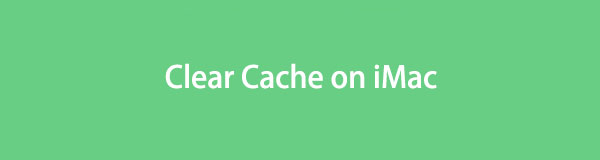

Список руководств
Часть 1. Как очистить кеш на iMac Safari
Конечно, каждый день, когда вы используете свой iMac, вы слишком много раз использовали его веб-браузер Safari. На самом деле Safari — это встроенный веб-браузер iMac. Если да, то вам не нужно их скачивать. Одним из преимуществ использования Safari является то, что он имеет встроенные настройки для очистки кешей. Однако эта функция скрыта. Вы не увидите его сразу после запуска Safari. Сначала вам нужно активировать его. Если вы впервые об этом узнали, см. подробные инструкции ниже, чтобы выполнить Удаление кеша Safari.
Шаг 1Презентация Safari . После этого нажмите кнопку Safari кнопка на Строка меню на вершине. Параметры будут отображены внизу. Пожалуйста, выберите Настройки кнопку, чтобы открыть окно настроек Safari. Вам нужно увидеть Разработка вкладка вверху. Для этого нажмите кнопку Фильтр кнопка в настройках. Позже нажмите кнопку Показать меню разработки в строке меню коробка внизу.
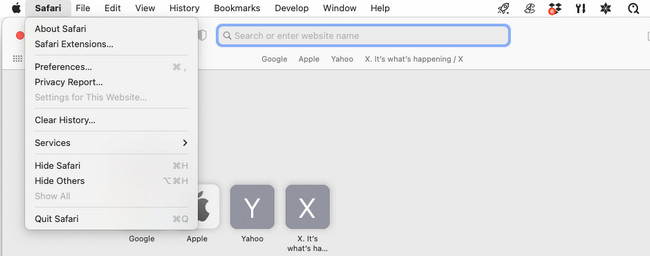
Шаг 2Ассоциация Разработка вкладка появится вверху. Нажмите на нее и выберите Очистить кэши кнопка. Процесс немедленно удалит кеши на вашем iMac Safari.
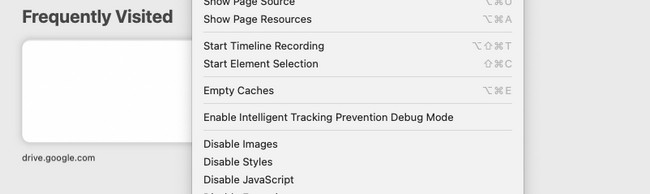

С FoneLab Mac Sweep вы очистите систему, электронную почту, фотографии, ненужные файлы iTunes, чтобы освободить место на Mac.
- Управление похожими фотографиями и дубликатами файлов.
- Показать вам подробный статус Mac с легкостью.
- Очистите мусорное ведро, чтобы получить больше места для хранения.
Часть 2. Как очистить кеш на iMac Chrome
Chrome — наиболее используемая альтернатива iMac Safari. Его легко установить на свой Mac. Вам нужно только загрузить его через App Store. Некоторые пользователи iMac предпочитают использовать Chrome, поскольку они могут входить в несколько учетных записей. Эта функция Chrome хороша тем, что ваша история просмотров и другая информация в Chrome не будут раскрыты.
Если вы считаете, что ваш iMac Chrome содержит слишком много кешей, очистите их, выполнив подробные действия, описанные ниже. удалить кеш Chrome.
Шаг 1Презентация Chrome. Отметьте Значок три точки в правом верхнем углу основного интерфейса. На экране будут показаны новые параметры. Нажмите кнопку Настройки кнопка среди всех из них. Слева выберите Конфиденциальность и безопасность кнопка. Под ним нажмите кнопку Удалить данные о просмотре веб-страниц .
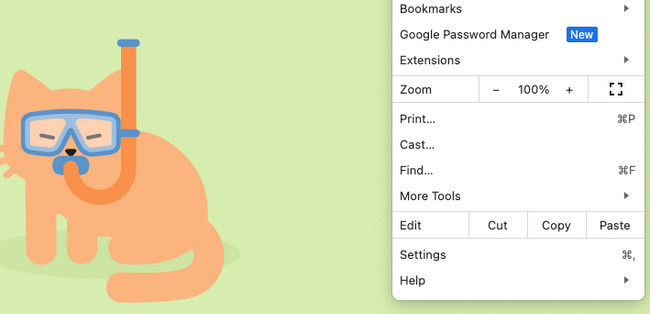
Шаг 2Выберите дату, когда вы хотите удалить кеши в Chrome. После этого нажмите кнопку Базовый кнопка. Выбрать Кэшированные изображения и файлы и нажмите Очистить данные кнопку, чтобы удалить их.

Часть 3. Как очистить кэш в папке кэша iMac
iMac будет хранить кэши, полученные в некоторых программах Mac. Если да, вам необходимо очистить папки кэша на вашем iMac. Инструмент, который вы можете использовать для решения этой проблемы, — iMac Finder. Однако эти папки кэша скрыты. Если да, то как их найти? Узнайте больше об этом, выполнив следующие действия. Двигаться дальше.
Шаг 1Запустите Finder. После этого нажмите кнопку Go Кнопка на Строка меню на вершине. После этого на экране iMac появятся раскрывающиеся параметры. Выбрать Перейти в папку кнопку позже. Позже введите /Пользователи/[ВашеИмяПользователя]/Библиотека/Кэши на окне. Нажмите кнопку Go кнопка после того, как сделано.
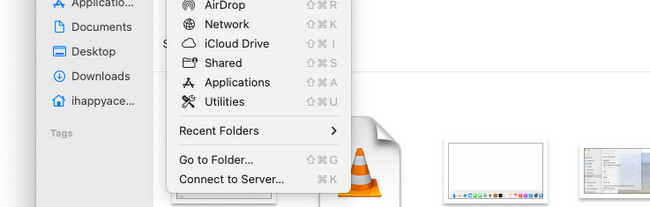
Шаг 2В следующем интерфейсе вы увидите множество папок. Пожалуйста, выберите Тайники папка. Вы увидите Применение кеши, которые хранит ваш iMac. Пожалуйста, удалите их соответственно, в зависимости от ваших предпочтений.
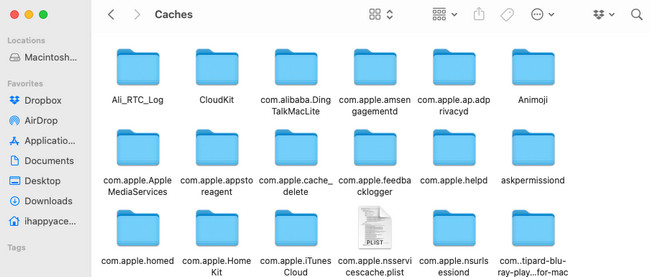
Часть 4. Как очистить кеш на iMac с помощью FoneLab Mac Sweep
Стороннее программное обеспечение также может помочь вам очистить кеш на вашем iMac. Среди всех существующих, Очистка FoneLab Mac является одним из самых эффективных и простых в использовании. Это может помочь вам проверить хранилище на Mac, а также имеет Политика функция, которую вы можете использовать для очистите кеши в кешах вашего веб-браузера. Также вы можете использовать его Удалить функции удалить приложения и очистить кэш приложений.

С FoneLab Mac Sweep вы очистите систему, электронную почту, фотографии, ненужные файлы iTunes, чтобы освободить место на Mac.
- Управление похожими фотографиями и дубликатами файлов.
- Показать вам подробный статус Mac с легкостью.
- Очистите мусорное ведро, чтобы получить больше места для хранения.
Этот инструмент предлагает больше функций. Ниже приведено руководство по использованию. Очистка FoneLab Mac. Двигаться дальше.
Шаг 1Посетите официальный сайт FoneLab Mac Sweep. После этого нажмите на него Бесплатная загрузка кнопка. Вам нужно только дождаться процесса и после этого запустить инструмент. Позже вы увидите значки «Состояние», «Очистка» и «Инструментарий». Пожалуйста, выберите Инструментарий значок среди всех них. Кроме того, вы также можете изучить другие инструменты, чтобы освободить место на вашем iMac.
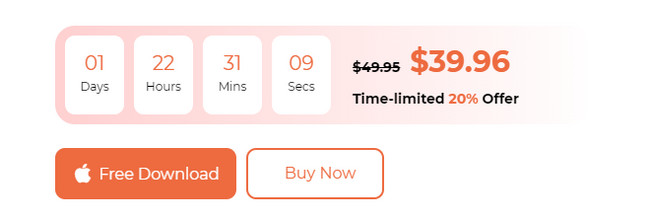
Шаг 2Эта функция позволит вам выбрать одну из шести функций. Пожалуйста, выберите Замка значок или Политика кнопка. Позже инструмент покажет вам новый интерфейс. Все, что вам нужно сделать, это нажать кнопку Сканировать кнопка. После этого программа найдет все кеши или другие данные, которые вы можете удалить в веб-браузерах iMac.
Альтернативно, вам следует выбрать Системный мусор если ты хочешь удалить файлы системного кэша или другие.
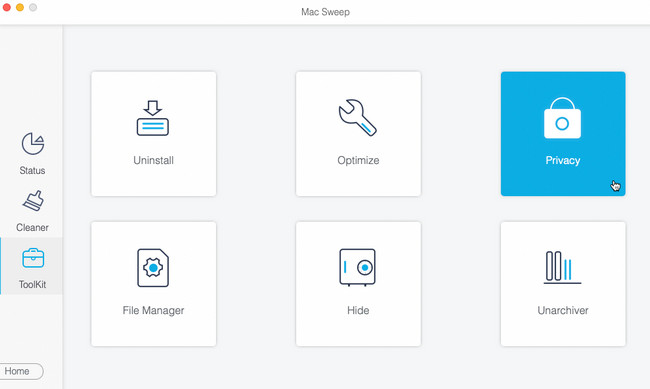
Шаг 3Вам нужно только нажать кнопку Вид кнопку, чтобы увидеть результаты. После этого нажмите кнопку Выбрать все Кнопка вверху, чтобы добавить все веб-браузеры в процедуры очистки кэша.
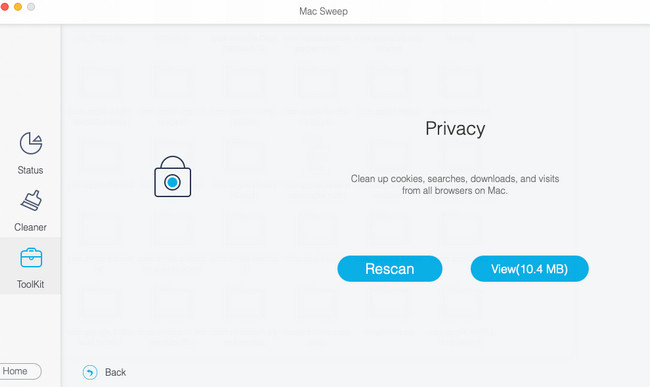
Шаг 4После завершения нажмите кнопку Чистка кнопка в правом нижнем углу. После этого инструмент немедленно удалит кеши веб-браузера.
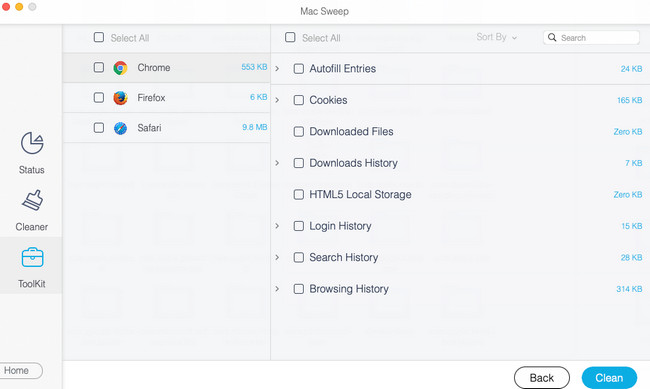

С FoneLab Mac Sweep вы очистите систему, электронную почту, фотографии, ненужные файлы iTunes, чтобы освободить место на Mac.
- Управление похожими фотографиями и дубликатами файлов.
- Показать вам подробный статус Mac с легкостью.
- Очистите мусорное ведро, чтобы получить больше места для хранения.
Часть 5. Часто задаваемые вопросы о том, как очистить кэш на iMac
1. Содержит ли кеш файлы cookie?
Нет. Кэши и файлы cookie — это не одно и то же. Кэши — это временные файлы, содержащие файлы ресурсов. Он включает в себя аудио, флэш-файлы или видео. С другой стороны, файлы cookie содержат и хранят информацию о посещенном вами веб-сайте. Он включает в себя пользовательские настройки. Кроме того, через несколько дней файлы cookie исчезнут с вашего устройства. Но кеши будут храниться на вашем iMac, пока вы их не удалите.
2. Можно ли удалить все файлы кэша на iMac?
Да. Нет ничего плохого в очистке кеша на вашем iMac. Однако ожидайте, что страницы, которые вы просматривали, будут загружаться медленнее, когда вы их посещаете. Причина в том, что кэши помогают программам и веб-страницам загружаться быстрее.
Надеюсь, вы очистили большую часть кешей на своем iMac, прочитав этот пост. Если у вас есть еще вопросы от нас, пожалуйста, прокомментируйте их ниже. Мы ответим на них, как только сможем. Спасибо!

С FoneLab Mac Sweep вы очистите систему, электронную почту, фотографии, ненужные файлы iTunes, чтобы освободить место на Mac.
- Управление похожими фотографиями и дубликатами файлов.
- Показать вам подробный статус Mac с легкостью.
- Очистите мусорное ведро, чтобы получить больше места для хранения.
